Beschleunigen Sie Ihr iPhone; Führen Sie diese 6 Änderungen JETZT durch!
Ihr iPhone läuft möglicherweise langsam, wenn es nicht über ausreichend Speicherplatz für den reibungslosen Betrieb von Apps verfügt. Möglicherweise laufen auch zahlreiche Apps gleichzeitig. Diese Apps belegen RAM-Speicherplatz und wenn Sie mehrere Apps gleichzeitig ausführen, wird das System langsamer.
Darüber hinaus müssen Sie auch prüfen, ob Ihr iPhone über eine neuere oder ältere iOS-Version verfügt, da die iOS-Version die Leistung beeinträchtigen kann. Wenn Sie Ihr Gerät jedoch auf ein nicht dafür vorgesehenes Betriebssystem aktualisiert haben, kann es auch zu Verzögerungen kommen, da das System eine starke Basis benötigt.
Manchmal kann ein einfacher Neustart die Leistung verbessern, da dadurch der von den Apps verwendete RAM gelöscht wird. Es behebt außerdem alle Störungen und Fehler und sorgt dafür, dass Ihr iPhone reibungslos funktioniert. Wenn Sie jedoch versucht haben, Ihr Gerät neu zu starten, und das Problem dadurch nicht behoben wird, haben wir sechs hervorragende Methoden aufgeführt, mit denen Sie das Verzögerungsproblem schnell beheben können. Schauen wir sie uns an!
1. Bereinigen Sie den Speicher Ihres iPhones.
Wenn Sie das Gefühl haben, dass Ihr iPhone nicht reibungslos läuft, sollten Sie den Speicher überprüfen und alle überschüssigen Apps bereinigen, die Sie nicht verwenden. Möglicherweise haben Sie viele Spiele auf Ihrem iPhone installiert, die viel Platz beanspruchen.
iOS räumt Speicherplatz auf Ihrem Gerät frei, wenn Ihnen der Speicherplatz ausgeht. Allerdings müssen Sie den Speicher selbst reinigen. Apple empfiehlt, dass Ihr iPhone für ein optimales Erlebnis über mindestens 1 GB freien Speicherplatz verfügen sollte.
Aktivieren Sie die Empfehlungen zur Speicherreinigung.
So können Sie die Speicherbereinigungsempfehlungen auf Ihrem iPhone aktivieren:
- Gehen Sie zu Einstellungen und klicken Sie auf Allgemein.
 Gehen Sie zu Allgemein
Gehen Sie zu Allgemein - Wählen Sie iPhone-Speicher.
 Wählen Sie iPhone-Speicher.
Wählen Sie iPhone-Speicher. - Auf Ihrem Gerät werden Empfehlungen angezeigt. Lesen Sie die Beschreibungen und schalten Sie sie ein.
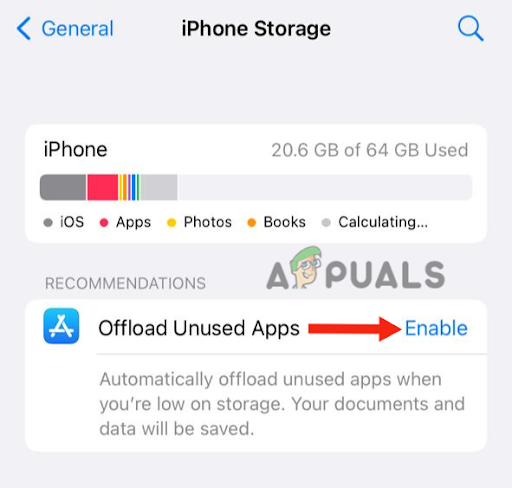 Tippen Sie auf Aktivieren
Tippen Sie auf Aktivieren
Laden Sie unnötige Apps herunter.
Ihr Gerät zeigt die Empfehlung möglicherweise nicht immer an; Wenn dies der Fall ist oder Sie mehr Speicherplatz freigeben möchten, müssen Sie die unten aufgeführten Schritte ausführen.
- Gehen Sie zu Einstellungen > Allgemein > iPhone-Speicher.
- Scrollen Sie nach unten, um die App anzuzeigen, die nicht verwendet wird.
 Suchen Sie unwichtige Apps
Suchen Sie unwichtige Apps - Sie können die App auslagern, wodurch die Daten und Dokumente der App erhalten bleiben und gleichzeitig Speicherplatz frei wird.
- Sie können die App auch löschen, wenn sie nicht verwendet wird.
 Löschen Sie die unwichtigen Apps
Löschen Sie die unwichtigen Apps
Bereinigen Sie unwichtige Fotos und Videos
Fahren Sie nach dem Entfernen der Apps mit Ihren Fotos fort und entfernen Sie alle unwichtigen Fotos und Videos. Deaktivieren Sie außerdem alle nicht verwendeten iOS-Funktionen wie Siri, AirDrop usw. Löschen Sie außerdem alle unnötigen Textnachrichten.
Bereinigen Sie den Safari-Cache.
Leeren Sie außerdem unbedingt den Cache von Safari. Um dies zu erreichen, müssen Sie Folgendes tun:
- Gehen Sie zu Einstellungen, scrollen Sie nach unten und klicken Sie auf Safari.
 Klicken Sie auf Safari
Klicken Sie auf Safari - Tippen Sie auf „Verlauf und Website-Daten löschen“. Dadurch wird der gesamte Cache des Browsers geleert.
 Tippen Sie auf Verlauf und Website-Daten löschen
Tippen Sie auf Verlauf und Website-Daten löschen
Nachdem Sie alle oben genannten Schritte ausgeführt haben, starten Sie Ihr Gerät einmal neu. Dadurch wird der Vorgang beschleunigt und Ihr Telefon läuft reibungsloser.
2. Deaktivieren Sie Hintergrundaktivitäten.
Ihr iPhone läuft möglicherweise langsam, wenn zu viele Apps im Hintergrund ausgeführt werden, da alle diese Apps Festplatten- und RAM-Speicherplatz beanspruchen. Letztendlich wird dies die Leistung beeinträchtigen. Zunächst müssen Sie sicherstellen, dass nicht viele Apps im Task-Manager geöffnet sind.
Dazu müssen Sie auf den Home-Button tippen (bei Telefonen mit Home-Button, etwa dem iPhone 6) oder von unten nach oben wischen (bei iPhones ohne Home-Button, etwa dem iPhone X) und alle ungenutzten Apps entfernen. Tun Sie dies, wann immer Sie Ihr Telefon benutzen.
Darüber hinaus müssen Sie die Hintergrundaktualisierung der App schließen. Hier ist eine Schritt-für-Schritt-Anleitung:
- Gehen Sie zu Einstellungen und tippen Sie auf Allgemein.
- Wählen Sie Hintergrundaktualisierung der App
 Tippen Sie auf Hintergrund-App-Aktualisierung
Tippen Sie auf Hintergrund-App-Aktualisierung.
- Schalten Sie den Schalter aus.
 Schalten Sie den Schalter aus
Schalten Sie den Schalter aus - Sie können auch einige wichtige Apps auswählen und die unwichtigen deaktivieren.
Als nächstes müssen Sie die Bewegung reduzieren, was auch die Leistung verbessert.
- Gehen Sie zurück zu den Einstellungen und klicken Sie auf Barrierefreiheit.
 Gehen Sie zu Barrierefreiheit
Gehen Sie zu Barrierefreiheit - Tippen Sie anschließend auf Bewegung.
 Tippen Sie auf Bewegung
Tippen Sie auf Bewegung - Aktivieren Sie den Schalter „Bewegung reduzieren“.
 Aktivieren Sie den Schalter „Bewegung reduzieren“.
Aktivieren Sie den Schalter „Bewegung reduzieren“.
3. Schalten Sie den Energiesparmodus aus.
Der Energiesparmodus auf dem iPhone wird verwendet, wenn der Akku Ihres Geräts fast leer ist. Es verringert den Stromverbrauch Ihres iPhones und verbessert letztendlich die Akkulaufzeit. Wenn sich Ihr Telefon im Energiesparmodus befindet, wird Ihr Akkusymbol gelb angezeigt.
Dieser Modus wirkt sich auch auf die Leistung Ihres Geräts aus, da das System bestimmte Funktionen deaktiviert. Darüber hinaus wird Ihr Gerät träge, da das Öffnen von Apps länger dauert. Wenn Ihr iPhone aufgeladen ist, können Sie diesen Modus daher deaktivieren.
- Gehen Sie zu Einstellungen, scrollen Sie nach unten und tippen Sie auf Akku.
 Wählen Sie Batterie
Wählen Sie Batterie - Schalten Sie den Schalter vor dem Energiesparmodus aus.
 Schalten Sie den Schalter aus
Schalten Sie den Schalter aus
4. Löschen Sie alle Inhalte und Einstellungen.
Ein Hard-Reset kann alle Probleme lösen, die zu einer schlechten iPhone-Leistung führen. Dadurch wird das Telefon auf die ursprünglichen Werkseinstellungen zurückgesetzt. Durch einen Hard-Reset wird Ihr Gerät wieder in den brandneuen Zustand mit verbesserter Leistung versetzt. Dadurch werden alle Inhalte von Ihrem Gerät gelöscht. Stellen Sie daher sicher, dass Sie Ihre Daten auf iCloud sichern.
Darüber hinaus können Sie Multitasking auf Ihrem Gerät ausführen, ohne dass es zu Verzögerungen kommt, und die Apps auf Ihrem Gerät werden schneller als zuvor geöffnet. Nachfolgend finden Sie die Schritt-für-Schritt-Methode zum Durchführen eines Hard-Resets:
- Gehen Sie zu Einstellungen und tippen Sie auf Allgemein.
- Klicken Sie anschließend auf „iPhone übertragen oder zurücksetzen“.
 Tippen Sie auf iPhone übertragen oder zurücksetzen
Tippen Sie auf iPhone übertragen oder zurücksetzen - Tippen Sie nun auf „Alle Inhalte und Einstellungen löschen“.
 Tippen Sie auf Alle Inhalte und Einstellungen löschen
Tippen Sie auf Alle Inhalte und Einstellungen löschen - Klicken Sie auf Weiter.
- Fügen Sie den Passcode hinzu, den Sie zum Entsperren Ihres Geräts verwenden.
- Klicken Sie abschließend auf „iPhone löschen“ und warten Sie, bis es gelöscht ist.
5. Führen Sie eine DFU-Werkswiederherstellung durch.
Eine DFU-Werkswiederherstellung (Device Firmware Update) ist ein erweiterter Modus, der effektiver ist als die vorherige Methode. Es ermöglicht die Wiederherstellung von iPhones aus jedem Zustand. Dieser Modus nutzt iTunes, um das Telefon auf die ursprünglichen Werkseinstellungen zurückzusetzen.
Darüber hinaus nimmt das DFU (Device Firmware Update) Änderungen an der Software und Firmware vor und aktualisiert diese gleichzeitig auf die neuesten Versionen. Somit werden alle softwarebezogenen Probleme gelöst.
Durch die Durchführung einer DFU-Wiederherstellung werden alle Inhalte von Ihrem Gerät gelöscht. Wenn Sie dies planen, müssen Sie daher alle Ihre Daten in iCloud oder iTunes speichern. So führen Sie eine DFU-Werkswiederherstellung durch:
- Verwenden Sie ein Lightning-Kabel, um Ihr iPhone mit einem Computer zu verbinden.
- Drücken Sie die Lauter-Taste und lassen Sie sie sofort los.
- Machen Sie anschließend dasselbe mit der Leiser-Taste.
- Halten Sie die Seitentaste gedrückt und lassen Sie sie nicht los, bis Ihr Telefon heruntergefahren wird.
 Halten Sie die Seitentaste gedrückt, bis sich Ihr Telefon ausschaltet
Halten Sie die Seitentaste gedrückt, bis sich Ihr Telefon ausschaltet - Halten Sie weiterhin die Seitentaste gedrückt; Wenn der Bildschirm vollständig schwarz wird, halten Sie die Leiser-Taste 5 bis 7 Sekunden lang gedrückt.
- Lassen Sie als Nächstes die Seitentaste los, ohne die Leiser-Taste loszulassen. Nach einigen Sekunden erscheint Ihr iPhone auf dem PC. Der Bildschirm Ihres Geräts muss vollständig schwarz sein; Wenn Sie darauf etwas sehen, beispielsweise ein Apple-Logo, befindet es sich nicht im DFU-Modus.
- Auf Ihrem PC wird eine Popup-Benachrichtigung angezeigt. Klicken Sie auf OK.
- Klicken Sie dann auf „iPhone wiederherstellen“.
Danach wird Ihr Telefon wiederhergestellt. Um den DFU-Werksmodus zu verlassen, müssen Sie als Nächstes einen erzwungenen Neustart durchführen.
- Drücken Sie sofort die Lauter-Taste und lassen Sie sie wieder los.
- Drücken Sie sofort die Leiser-Taste und lassen Sie sie wieder los.
- Drücken Sie die Seitentaste und halten Sie sie einige Sekunden lang gedrückt, bis das Apple-Logo auf dem Bildschirm erscheint.
- Lassen Sie danach die Taste los.
6. Aktivieren Sie „Transparenz reduzieren“.
Wenn Sie den Modus „Transparenz reduzieren“ aktivieren, können Sie nicht nur die Leistung Ihres iPhones verbessern, sondern auch die Akkulaufzeit verlängern. Es ändert den Bildschirmkontrast, verringert gleichzeitig die Bildschirmtransparenz und verwischt einige Hintergründe auf Ihrem Gerät. Das bedeutet, dass Hintergründe, Tastaturen etc. auf einen dunklen Kontrast eingestellt werden. Letztendlich wird es die Lesbarkeit verbessern.
- Gehen Sie zu Einstellungen, scrollen Sie nach unten und tippen Sie auf Barrierefreiheit.
- Klicken Sie nun auf Anzeige & Textgröße.
 Tippen Sie auf Anzeige und Textgröße.
Tippen Sie auf Anzeige und Textgröße. - Aktivieren Sie den Schalter „Transparenz reduzieren“.
 Aktivieren Sie den Schalter „Transparenz reduzieren“.
Aktivieren Sie den Schalter „Transparenz reduzieren“. - Starten Sie anschließend Ihr Gerät neu und prüfen Sie, ob diese Methode funktioniert.
Wenn Sie alle oben genannten Methoden ausprobiert haben und keine davon funktioniert, müssen Sie sich an den Apple Support wenden und nach einer Lösung fragen. Sie können auch einen Ersatz anfordern, wenn für Ihr Gerät eine Garantie besteht. Überprüfen Sie außerdem den Akkuzustand Ihres iPhones. Wenn es nicht ausreicht, müssen Sie es ersetzen.

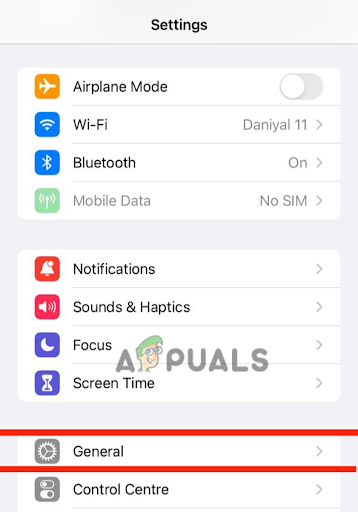 Gehen Sie zu Allgemein
Gehen Sie zu Allgemein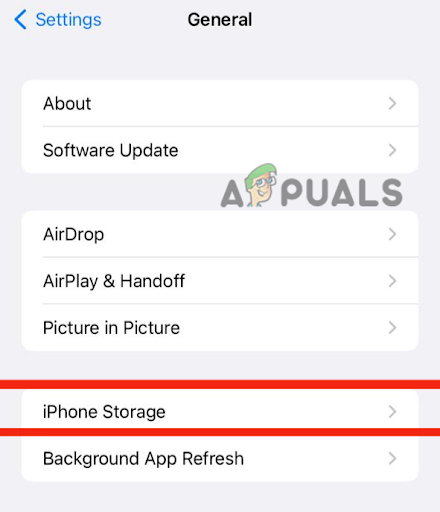 Wählen Sie iPhone-Speicher.
Wählen Sie iPhone-Speicher.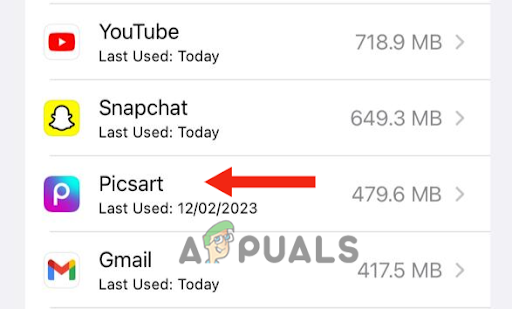 Suchen Sie unwichtige Apps
Suchen Sie unwichtige Apps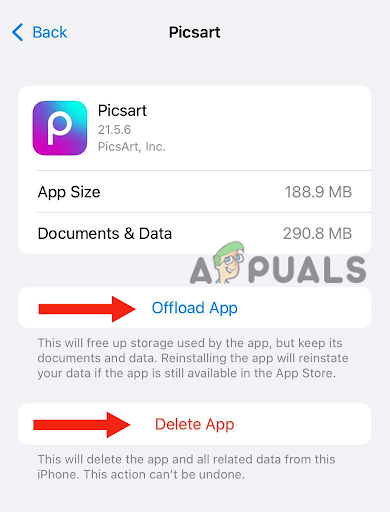 Löschen Sie die unwichtigen Apps
Löschen Sie die unwichtigen Apps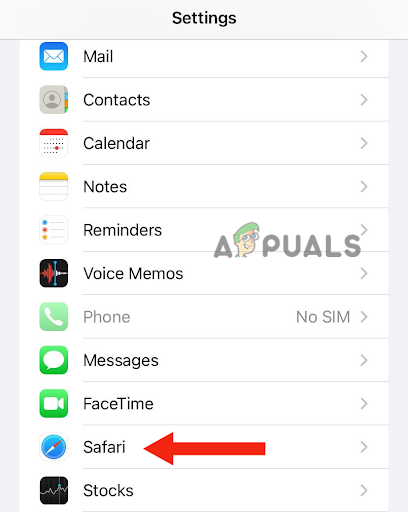 Klicken Sie auf Safari
Klicken Sie auf Safari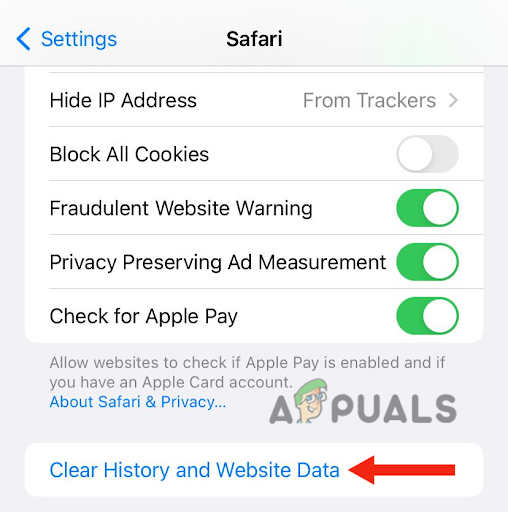 Tippen Sie auf Verlauf und Website-Daten löschen
Tippen Sie auf Verlauf und Website-Daten löschen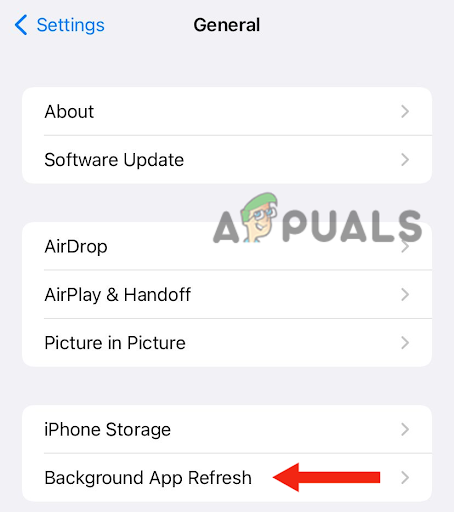 Tippen Sie auf Hintergrund-App-Aktualisierung
Tippen Sie auf Hintergrund-App-Aktualisierung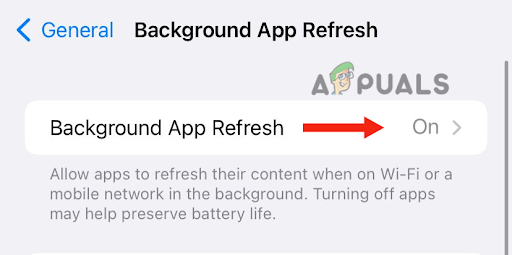 Schalten Sie den Schalter aus
Schalten Sie den Schalter aus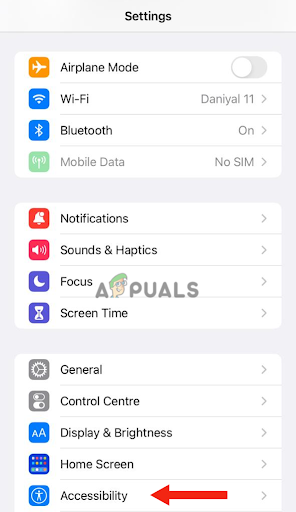 Gehen Sie zu Barrierefreiheit
Gehen Sie zu Barrierefreiheit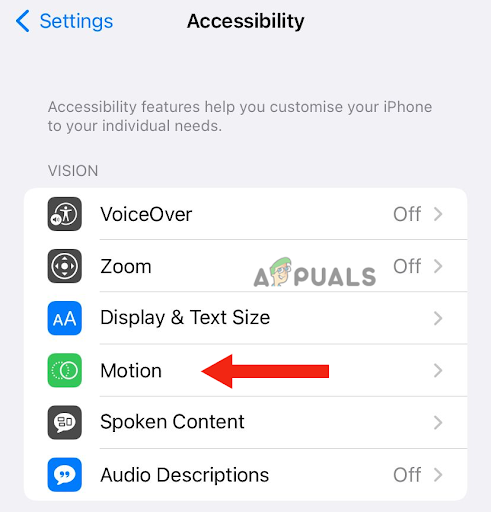 Tippen Sie auf Bewegung
Tippen Sie auf Bewegung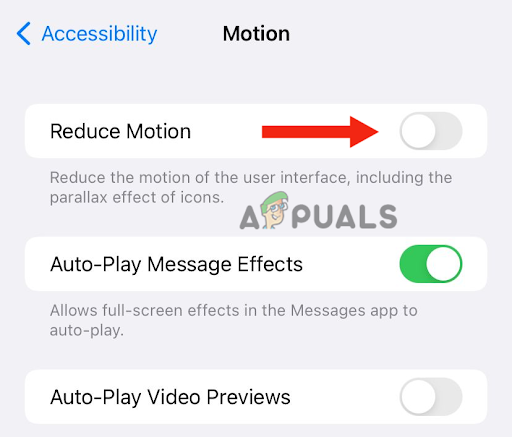 Aktivieren Sie den Schalter „Bewegung reduzieren“.
Aktivieren Sie den Schalter „Bewegung reduzieren“.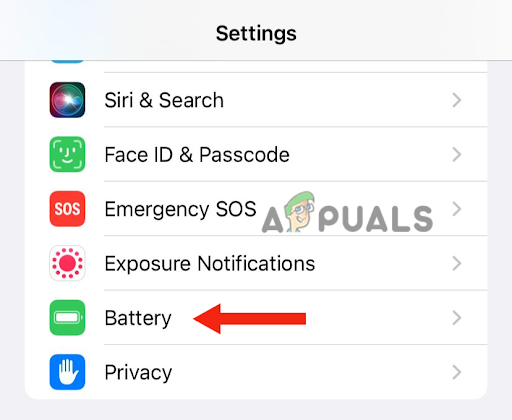 Wählen Sie Batterie
Wählen Sie Batterie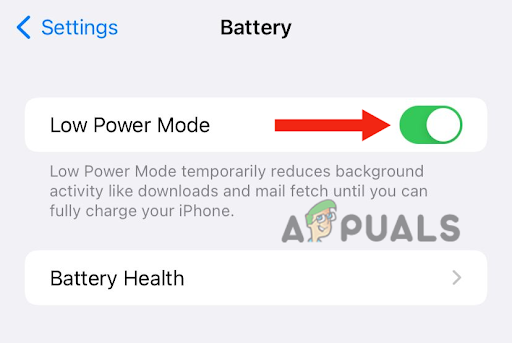 Schalten Sie den Schalter aus
Schalten Sie den Schalter aus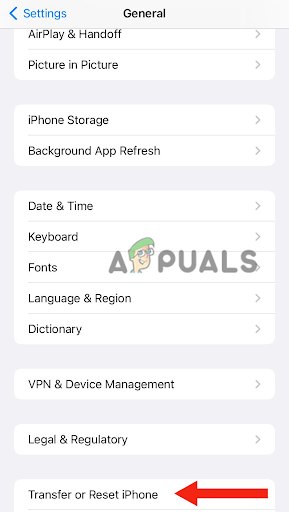 Tippen Sie auf iPhone übertragen oder zurücksetzen
Tippen Sie auf iPhone übertragen oder zurücksetzen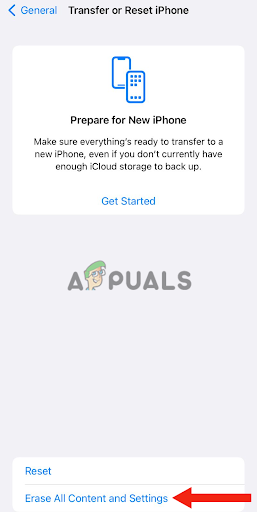 Tippen Sie auf Alle Inhalte und Einstellungen löschen
Tippen Sie auf Alle Inhalte und Einstellungen löschen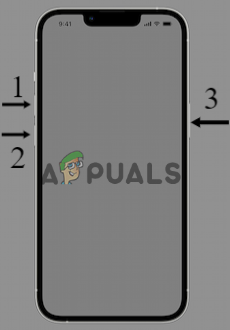 Halten Sie die Seitentaste gedrückt, bis sich Ihr Telefon ausschaltet
Halten Sie die Seitentaste gedrückt, bis sich Ihr Telefon ausschaltet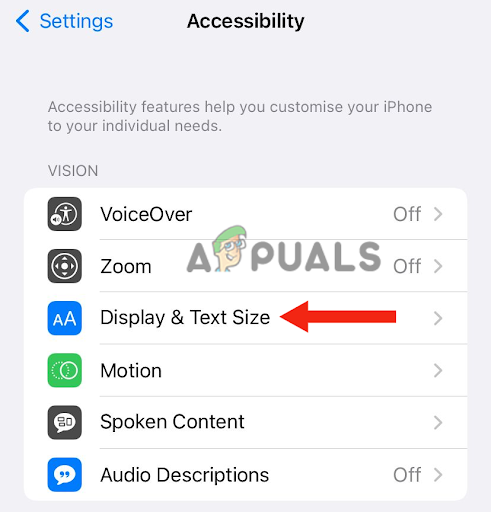 Tippen Sie auf Anzeige und Textgröße.
Tippen Sie auf Anzeige und Textgröße.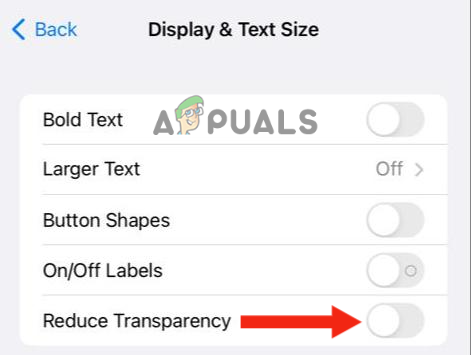 Aktivieren Sie den Schalter „Transparenz reduzieren“.
Aktivieren Sie den Schalter „Transparenz reduzieren“.![So setzen Sie Ihre Apple Watch mit oder ohne iPhone zurück [2023]](https://okidk.de/wp-content/uploads/2023/10/808shots_so.png)
![So drucken Sie ganz einfach Dokumente und Fotos vom iPhone aus [2023]](https://okidk.de/wp-content/uploads/2023/10/How-to-print-from-iPhone-768x419.jpg)



